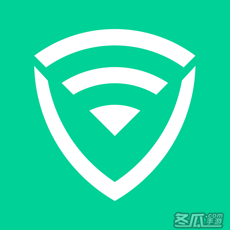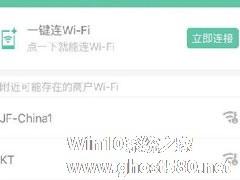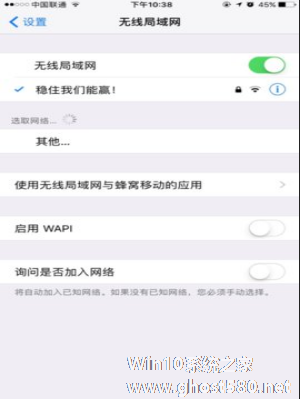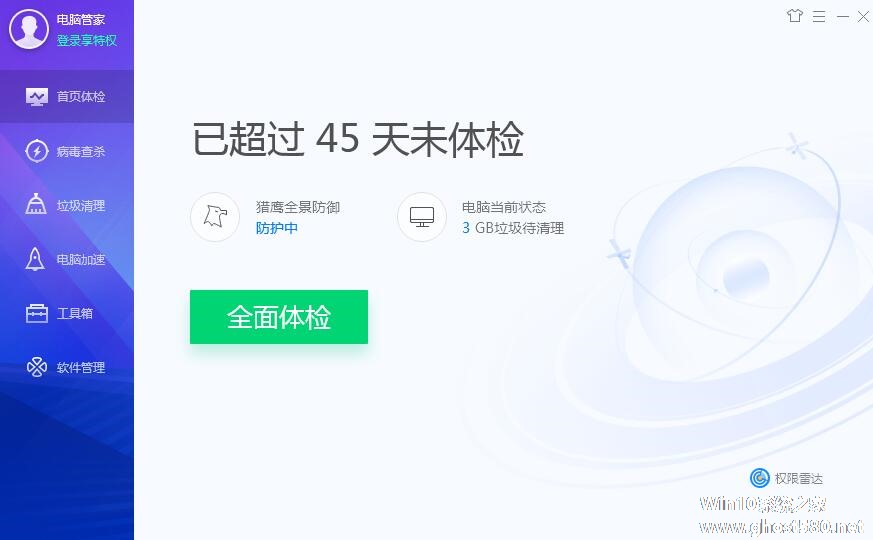-
腾讯Wifi管家怎么用?腾讯Wifi管家使用方法
- 时间:2024-04-20 05:38:06
大家好,今天Win10系统之家小编给大家分享「腾讯Wifi管家怎么用?腾讯Wifi管家使用方法」的知识,如果能碰巧解决你现在面临的问题,记得收藏本站或分享给你的好友们哟~,现在开始吧!
腾讯Wifi管家怎么用?腾讯Wifi管家是一款非常好用的WiFi管理工具,腾讯Wifi管家为用户提供了海量的公共WiFi热点,那么我们该如何使用这款软件呢?下面就给大家分享腾讯Wifi管家使用方法。
方法
1.首先,打开腾讯Wifi管家,界面如图所示。点击下图当中的“立即连接”。
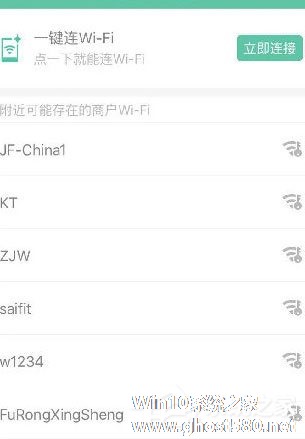
2.第二步,接下来会跳转到系统的Wiif列表当中,如小编手机所示,如果周围有腾讯手机管家Wifi开放平台加盟用户,以及免费的不要密码的免费Wifi就会在此Wifi下面现实“腾讯Wifi管家一键连接”的字样。大家点击选中其中一个信号较强的Wiif即可,腾讯Wifi管家会自动帮助你连接此Wifi。
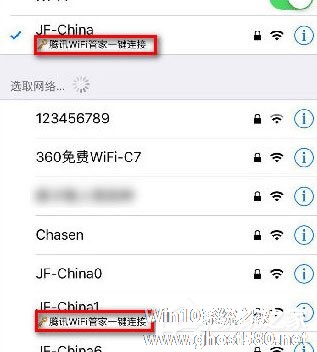
3.第三步,腾讯Wifi管家app在成功帮助你连接下图所示的Wiif的时候,会出现下图琐事提示、这个时候如果你想要获取改Wifi的密码告诉身边的友人的话,不妨点下图当中所示的“获取密码”然后复制到任何一个可以输入文本的地方粘贴就可以现实密码详情啦!例如“浏览器、微信、备忘录等都可以”。
以上就是我为大家分享的腾讯Wifi管家怎么用?腾讯Wifi管家使用方法的全部内容了,更多软件教程可以关注系统之家~
以上就是关于「腾讯Wifi管家怎么用?腾讯Wifi管家使用方法」的全部内容,本文讲解到这里啦,希望对大家有所帮助。如果你还想了解更多这方面的信息,记得收藏关注本站~
Win10系统之家♀独家使①用!
相关文章
-
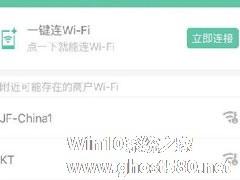
腾讯Wifi管家怎么用?腾讯Wifi管家是一款非常好用的WiFi管理工具,腾讯Wifi管家为用户提供了海量的公共WiFi热点,那么我们该如何使用这款软件呢?下面就给大家分享腾讯Wifi管家使用方法。
方法
1.首先,打开腾讯Wifi管家,界面如图所示。点击下图当中的“立即连接”。
2.第二步,接下来会跳转到系统的Wiif列表当中,如小编手机所示,如... -

作为一款免费的安全防护软件,腾讯电脑管家拥有云查杀木马、系统加速、漏洞修复、实时防护、网速保护、电脑诊所、健康小助手、桌面整、文档保护等诸多实用功能,并获得了大量PC用户的青睐。那么,腾讯电脑管家可以设置WIFI吗?又该如何操作呢?让我们来了解一下。
方法步骤
1、首先打开腾讯电脑管家;
2、点击右下角“工具箱”;
3、进入工具箱界面后... -
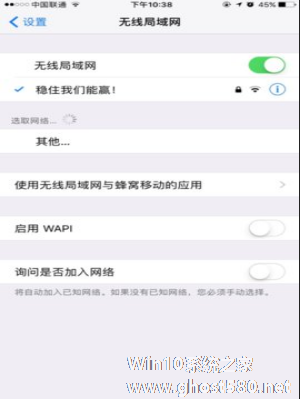
如何解除腾讯WIFI管家禁止联网 腾讯WIFI管家禁止联网的解决方法
如何解除腾讯WIFI管家禁止联网?想要连接wifi,却发现被禁止联网,重新操作也不行,该怎么办?下面就是腾讯WIFI管家禁止联网的解决方法,一起来看一下。
1、用(没有被禁的)手机或电脑连上您的WiFi。
2、打开浏览器进入192.168.1.1,登录您的路由器。
3、打开【更多功能】。
... -
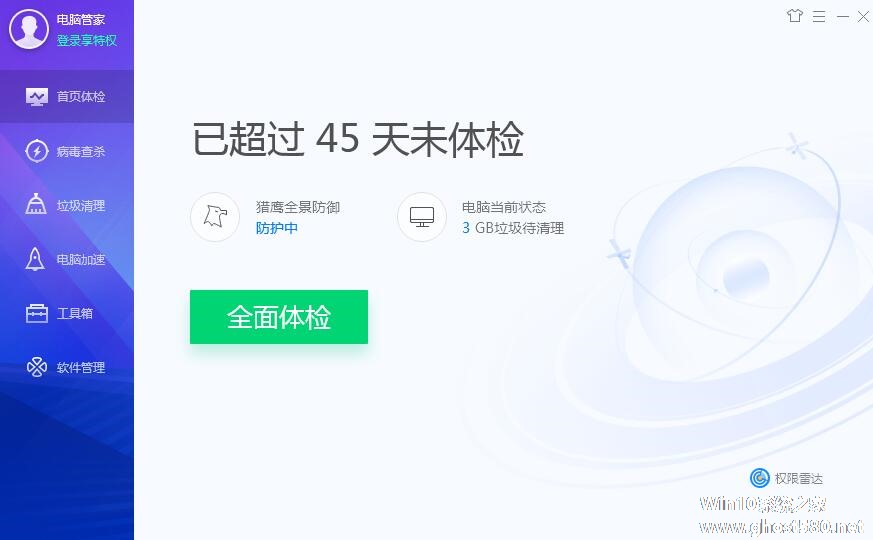
电脑上安装的软件越来越多,有不少不想要的软件却不好卸载,该怎样使用腾讯电脑管家卸载那些不需要的软件呢?下面就和小编一起使用腾讯电脑管家自带的软件管理,和那些不需要的软件说拜拜。
1、打开腾讯电脑管家,点击【软件管理】;
2、进入软件管理,点击【卸载】;
3、进入卸载功能,可以根据需要卸载的类型或最近安装的软件卸载;<imgsrc="http:...